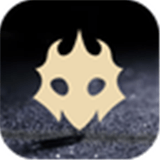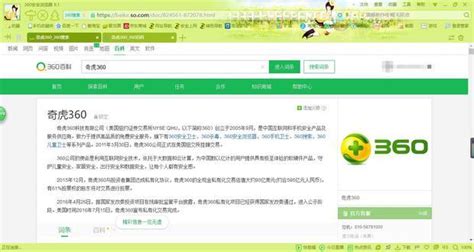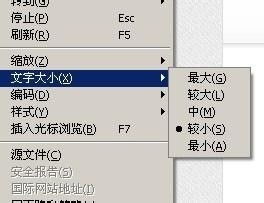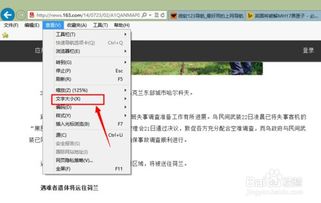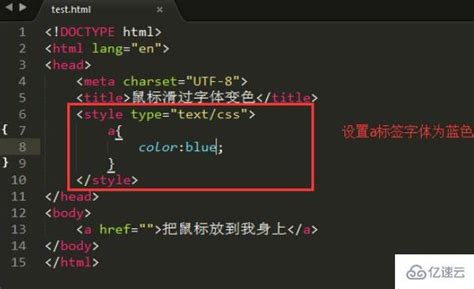轻松几步,让网页字体瞬间变大,阅读更舒适!
在这个数字化时代,网络已成为我们获取信息、交流思想不可或缺的一部分。然而,长时间盯着屏幕,尤其是面对那些字体细小、排版紧凑的网页时,不少朋友可能会感到眼睛疲惫,甚至影响阅读体验。想象一下,如果你正沉浸在一段引人入胜的文章中,却因字体太小而不得不频繁眯眼或调整屏幕距离,那份沉浸感瞬间就被打破了。别急,今天,就让我们一起探索几个简单而有效的方法,让你的网页字体瞬间“胖”起来,让阅读成为一种享受,而非负担。
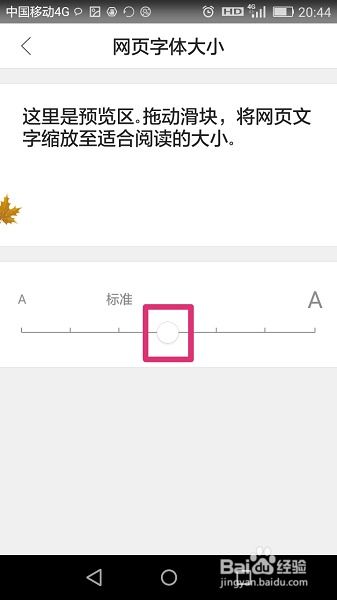
一、浏览器内置的魔法按钮:缩放功能
首先,我们要揭秘的是浏览器自带的“秘密武器”——缩放功能。这个功能就像是为你的网页量身定制的放大镜,无论是Chrome、Firefox、Edge还是Safari,它们都无一例外地提供了这一便捷操作。

快捷键操作:大多数浏览器都支持通过快捷键快速调整页面缩放比例。在Windows系统中,通常可以按`Ctrl`键(苹果电脑则是`Command`键)+ 加号`+`来放大网页,按`Ctrl`/`Command` + 减号`-`来缩小。此外,按住`Ctrl`/`Command`键的同时,滚动鼠标滚轮也能实现同样的效果。

菜单选项:如果你更倾向于使用鼠标,那么点击浏览器右上角的菜单(通常是三个点或三条横线),在出现的下拉菜单中找到“缩放”或“页面缩放”选项,选择你想要的缩放级别即可。
二、网页设置中的个性化调整
除了浏览器的全局缩放功能,许多网站还提供了更加个性化的字体大小调整选项,以满足不同用户的阅读需求。
查找“设置”或“偏好设置”:在网页的右上角或底部,往往能找到一个齿轮状的图标,点击它就能进入网站的设置或偏好设置页面。在这里,仔细寻找与“字体大小”、“阅读模式”或“辅助功能”相关的选项。
调整字体大小滑块:一旦找到字体大小设置,你可能会看到一个滑块或是几个预设的字体大小选项。只需轻轻拖动滑块,或选择一个更合适的选项,网页上的文字就会随之变大或变小,直到你满意为止。
三、借助浏览器扩展,让改变无处不在
如果你觉得每次都要手动调整每个网页的字体大小太过繁琐,那么安装一个浏览器扩展插件将是你的不二之选。这些插件通常能提供一键调整全局字体大小的功能,甚至还能让你自定义网页的样式,让阅读更加舒适。
热门扩展推荐:如“Nimbus Screenshot”(虽以截图功能著称,但也包含了方便的页面缩放和标注工具)、“Night Eye”或“Dark Reader”(这两款更多关注于夜间模式和护眼模式,但部分版本也支持调整字体大小)以及专为阅读优化的“Nimbus Read”(提供更清晰、更易于阅读的网页布局)。
四、浏览器设置中的全局调整
除了上述方法,你还可以在浏览器的设置中进行全局调整,以确保所有网页都以你偏好的字体大小显示。
访问浏览器设置:打开你的浏览器,进入设置界面。具体路径可能因浏览器而异,但通常可以在浏览器的菜单中找到“设置”或“选项”按钮。
寻找字体或显示设置:在设置页面中,浏览至“外观”、“字体”、“无障碍”或类似的选项区域。在这里,你应该能够找到调整默认字体大小的设置项。根据提示进行调整,然后重启浏览器,让更改生效。
五、保持健康阅读习惯的小贴士
在学会了如何调整网页字体大小之后,别忘了关注自己的阅读健康。长时间盯着屏幕,即便是字体再大,也会对眼睛造成一定的压力。因此,这里有几个小贴士,帮助你保持健康的阅读习惯:
定时休息:每隔一段时间(如每45分钟),就放下手中的设备,让眼睛休息几分钟,眺望远方或做眼保健操。
调整屏幕亮度:确保屏幕亮度适中,既不过亮也不过暗,以减少对眼睛的刺激。
保持适当距离:眼睛与屏幕之间保持一臂左右的距离,避免过近导致视力模糊。
使用护眼模式:许多现代浏览器和设备都支持护眼模式,能够减少蓝光辐射,保护眼睛免受伤害。
通过上述方法,你不仅能轻松地将网页字体变大,提升阅读体验,还能在享受网络世界的同时,更好地保护自己的视力健康。现在,就让我们一起,用更舒适的方式,开启每一段阅读之旅吧!
- 上一篇: 安卓设备Rockbox安装详细指南
- 下一篇: 烟台出行如何快速开具电子发票
-
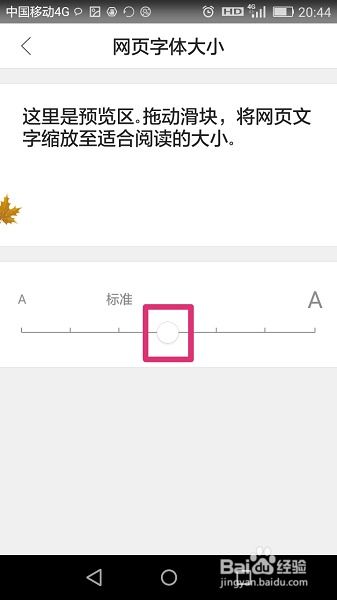 如何让网页字体变大?资讯攻略11-27
如何让网页字体变大?资讯攻略11-27 -
 如何让电脑网页字体变大,轻松调整设置资讯攻略12-05
如何让电脑网页字体变大,轻松调整设置资讯攻略12-05 -
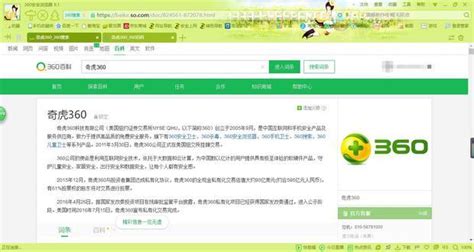 解决网页字体变小的问题资讯攻略11-24
解决网页字体变小的问题资讯攻略11-24 -
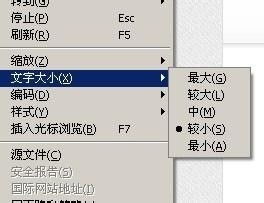 如何恢复网页字体大小至默认设置资讯攻略12-07
如何恢复网页字体大小至默认设置资讯攻略12-07 -
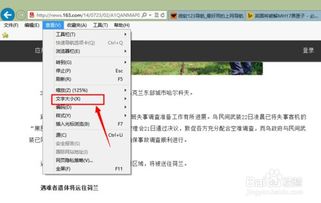 如何在电脑网页上调整字体大小?资讯攻略10-27
如何在电脑网页上调整字体大小?资讯攻略10-27 -
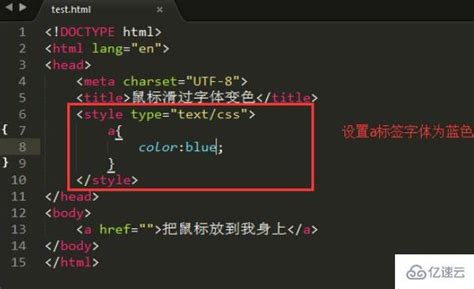 揭秘CSS技巧:鼠标悬停瞬间,字体色彩炫酷变换资讯攻略12-04
揭秘CSS技巧:鼠标悬停瞬间,字体色彩炫酷变换资讯攻略12-04